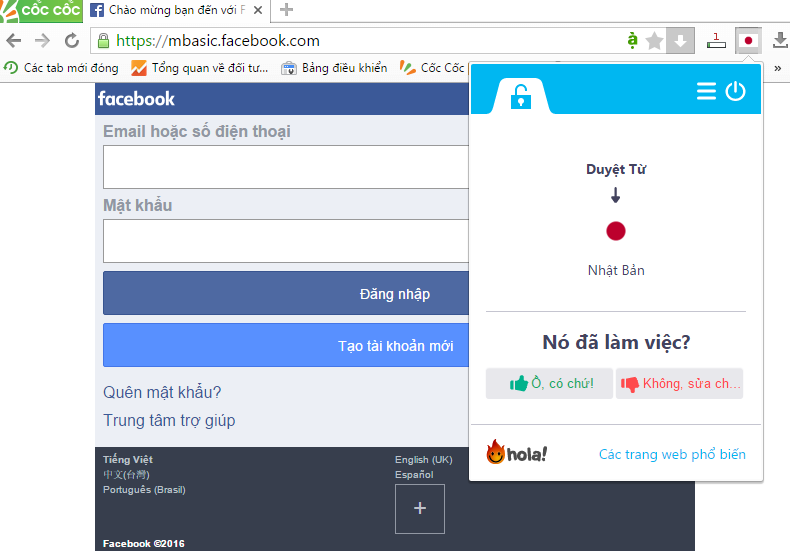Facebook Messenger là một công cụ hữu dụng trong trò chuyện trên mạng xã hội. Chúng ta có thể trò chuyện mà không mất nhiều chi phí như sử dụng tin nhắn thông thường. Tuy nhiên, một ngày nào đó bạn cần phải tìm lại một số đoạn tin nhắn quan trọng. Mà thời gian trôi đã lâu nên băn khoăn không biết sử dụng cách nào. Vì nếu lướt trở lại thông thường có thể sẽ rất tốn thời gian. Chính vì vậy, bài viết này mình sẽ hướng dẫn các bạn tìm tìm tin nhắn cũ trên facebook theo ngày nhanh chóng nhất nhé.
Xem Nhanh Mục Lục
Lợi ích khi biết tính năng tìm tin nhắn cũ trên facebook theo ngày
Chỉ cần một vài thao tác là bạn có thể xác định chính xác vào ngày bạn muốn bạn đã trò chuyện về điều gì. Đó có thể là những điều quan trọng trong cuộc sống của bạn, ví dụ: Ôn lại một kỷ niệm nào đó, hay dấu mốc quan trọng trong ký hợp đồng,… Dưới đây, mình sẽ hướng dẫn bạn 4 cách tìm tin nhắn cũ trên messenger mà bạn có thể tự thực hiện được trên máy tính/ điện thoại của mình

4 Phương pháp giúp tìm lại tin nhắn cũ trên Messenger theo ngày
Cách 1: Sử dụng trang chuyển đổi thời gian tìm tin nhắn cũ trên facebook
Bước 1: Hãy vào Messenger của bạn.
Bước 2: Trong danh sách bạn bè, hãy chọn người mà bạn muốn tìm Tin nhắn.
Bước 3: Sau khi xác định được người bạn cần tìm, hãy chọn Tên người dùng. Lưu ý nho nhỏ với cách đầu tiên này là bạn có thể thực hành ngay trên điện thoại thông minh và máy tính nhé, chỉ yêu cầu trình duyệt bất kỳ thôi
Bước 4: Tại smartphone, Mở trang Facebook dành cho di động bằng cách truy cập link: mobile.facebook.com

Bước 2: Chọn mục Tin nhắn và chọn cuộc hội thoại mà bạn cần tìm kiếm lịch sử tin nhắn

Bước 3: Di chuyển chuột phải vào “Xem tin nhắn cũ hơn…” (See Older Messages…) và mở hộp thoại tin nhắn được chọn “Mở trong tab mới” (Open link in new tab)

Bước 4: Truy cập một trang web bất kỳ cho phép chuyển đổi thời gian sang timestamp, tại đây, mình sử dụng trang Epoch Converter

Bước 5: Nhập ngày giờ bạn cần tìm lại tin nhắn để thực hiện chuyển đổi sang timestamp. Nếu mình muốn kiểm tra xem lịch sử của 1/1/2018 vào thời gian lúc 00:00. Bạn nhập vào như hình và bấm Convert. Thời gian sẽ được timestamp như hình dưới. Sau đó, bạn hãy copy mã timestamp này nha

Bước 6: Sau khi hoàn thành bước trên, bạn quay lại Facebook vừa nãy mở trong tab mới. Tại thanh địa chỉ bạn hãy tìm đến phần “last_message_timestamp=“. Paste mã timestamp vừa copy và thay thế mã đằng sau dấu ‘=’ (như hình), sau đó Nhấn Enter

Bước 7: Sau khi hoàn thành bước trên, nếu thành công thì lịch sử tin nhắn của bạn sẽ hiện ra. Bạn hoàn toàn có thể kiểm tra tin nhắn trước và sau thời điểm đó bằng cách sử dụng chức năng “Xem tin nhắn mới hơn” hoặc “Xem tin nhắn cũ hơn“
Cách 2: Dùng tiện ích Messages Saver for Facebook lọc tin nhắn Facebook
Bước 1: Để sử dụng tiện ích Messages Saver for Facebook để lọc tin nhắn, bạn truy cập link này Messages Saver for Facebook để cài đặt tiện ích này lên trình duyệt của Google -> Sau đó nhấn nút thêm vào Chrome

Bước 2: Sau đó chọn Thêm tiện ích để cài đặt Messages Saver for Facebook trên Chrome.

Hình dưới đây biểu thị cho việc bạn đã cài thành công tiện tiện ích này: icon tiện ích ở cuối thanh nhập địa chỉ website và thông báo như hình dưới đây
Bước 3: Bạn truy cập tài khoản Facebook cá nhân. Sau đó chọn tin nhắn, để mở rộng khung xem tin nhắn, bạn chọn mục Xem tất cả trong Messenger.

Bước 4: Tại giao diện các tin nhắn trên Facebook lúc này, bạn chọn một đoạn chat muốn xem lại những tin nhắn đầu tiên. Khi đó bạn nhấn vào biểu tượng của tiện ích Messages Saver for Facebook vừa cài đặt, màn hình hiển thị khung thời gian như hình dưới đây.

Bước 5: Để tìm lại lịch sử tin nhắn theo này, bạn sẽ chọn khoảng thời gian để tiện ích tiến hành lọc tin nhắn trên Facebook. Để thực hiện, Bạn nhập thời gian bắt đầu tại khung First date và thời gian cuối cùng tại khung Last date. Sau đó, nhấn Save ở bên dưới để tiện ích Messages Saver for Facebook tiến hành lọc tin nhắn Facebook theo thời gian đã chọn.

Bước 6: Sau khi xử lý xong yêu cầu. Bạn sẽ thấy nội dung tin nhắn trên Facebook được tải xuống máy tính với dạng file html như hình. Dưới đây đã hiện ra file, bạn đã tải về máy.
 Sau khi hoàn thành thao tác, file html này được tải về máy. Bạn có thể mở nó để xem tin nhắn
Sau khi hoàn thành thao tác, file html này được tải về máy. Bạn có thể mở nó để xem tin nhắn

Tin nhắn sẽ được hiển thị và bạn sẽ tìm được những tin nhắn đầu tiên trên Facebook, bạn không phải đợi load như tìm thông thường trên máy tính. Chú ý ở đây, những tin nhắn đã xóa khỏi Facebook đã xóa thì không thể tải về.
Cách 3: Sử dụng J2TEAM Security tìm tin nhắn cũ trên facebook theo ngày
Bước 1. Để sử dụng tiện ích này, bạn cần tải tiện ích J2TEAM Security tại đây. (Chỉ áp dụng cho trình duyệt sử dụng mã nguồn mở Chromium như Google Chrome hoặc Cốc Cốc trên máy tính).

Bước 2. Sau khi cài đặt xong tiện ích này, J2TEAM Security sẽ đăng nhập tự động Facebook của bạn nếu như bạn đã đăng nhập sẵn trong máy tính -> Bạn chọn mục Công cụ trên Facebook – > chọn Lịch sử tin nhắn

Bước 3. Để tìm lại lịch sử tin nhắn, bạn hãy vào Facebook và lấy đường link trang cá nhân của người bạn muốn tìm lại tin nhắn. Vào copy đường link đó mục URL và bấm Quét.

Bước 4. Sau khi hoàn thành thao tác trên, bạn có thể tìm lại “Ngày xưa” của mình rồi. Nếu chưa thấy đoạn tin nhắn cần thiết, hãy bấm “Tải thêm” để xem thêm nhé!
Cách 4: Tìm theo “Từ khóa” trong cuộc trò chuyện trên facebook
Để tìm theo cách này, bạn cần phải nhớ cụm từ khóa chính trong cuộc trò chuyện hôm đó. Bạn có thể tìm theo hướng dẫn sau:
Bước 1: Bạn vào Messenger và chọn cuộc hội thoại cần xem lại lịch sử. Sau đó, Chọn vào Tìm kiếm trong cuộc trò chuyện.

Bước 2: Nhập từ Khóa cần tìm kiếm vào có biểu tượng kính lúp sau đó ấn mục Tìm.

Bước 3: Sau khi tìm từ khóa, màn hình sẽ hiển thị những đoạn chat có chứa từ khóa bạn cần tìm. Bạn có thể xem lại những tin nhắn chứa từ khóa đó và tìm kiếm đoạn tin nhắn mà bạn tìm kiếm.
Tổng kết
Bài viết trên đây, Blog hỗ trợ đã hướng dẫn bạn 4 cách tìm tin nhắn cũ trên facebook theo ngày. Hy vọng bài viết đã hỗ trợ bạn những thông tin bổ ích về thủ thuật sử dụng Messenger. Nếu bạn có cách nào tìm kiếm tin nhắn Facebook nhanh hơn hãy bình luận phía dưới để chia sẻ cho mọi người cùng biết nhé!